資料分享、權限控管、AD整合、iSCSI、RTRR、RSYNC,磁碟配置,備份概念
源起
公司的FILE Server到退休的年齡,於是我找了一台NAS準備來替代原有的SMABA的功能
在比較品牌,操作介面,機房空間,售價及效能CP值上,我買了TS-459U-RP+ 1U機架型
http://www.qnap.com/cht/pro_detail_feature.asp?p_id=184
會買這台的原因如下
1.機架型
2.雙POWER,可熱備援,
3.4BAY
4.雙 Gigabit 網路
5.VMware® vSphere (ESX 4.0或以上的版本)的相容性驗證
6.用消費型HD就可以(這便宜太多了,我1.5K轉的Storega HD一顆都很貴的而且容量小)
只要的考量就是1.2.3.4.5點,至於省電,功能多等,這只要是QNAP 大多一樣有,所以就還好
機器上線使用也有約3個月了,我就把我的經驗寫成SOP
底下是跟廠商借來做RTRR的設備TS-112的簡單圖片,更後面會有TS-459U圖

包裝及紙箱的質感,我認為不錯,有兼具到美感,又不會過度包裝(環保)

NAS 產品使用示意圖

橋了一個比較OK的角度,比較有FU

廠商很好心的準備160G提供測試用,但對我來是不夠用,因此讓它休息去了

NAS+160G HD+線材 PS.我喜歡黑色的網路線
NAS上有USB單鍵備份跟ESATA的介面,有外接HD的相信很方便,


2TB的綠標硬碟才是要裝在NAS上的HD,
好在我這只是單顆HD我才裝綠標,做RAID就不建議用綠標了,

MADE IN 臺灣 臺灣是個好寶島~~
------------------------------------------------------------
簡單帶一下NAS初始化的情形,
使用QNAP的FINDER軟體連接後,開http://X.X.X.X:8080 即可開始設定

先上傳3.5版的韌體,才能使用

廠商有提供CD片,但我去官網下載3.5版,然後上傳就OK了。

基本設定

NAS有確實抓到綠標的HD 實際是1.8XXTB
----------------------------------------------------------
好吧~~初始化好了,開始設定進階的的東西吧
第一個,AD整合

以前3.4版的是長這樣

現在3.5版的變在這邊,在設定AD整合真的不難,就照圖片上寫一寫資料就好,
用精靈設定快又方便,(精靈只會顯示必填的欄位)
NAS很容易就跟AD整合在一起,這樣在設定共用資料夾權限時方便許多,
也省去建帳號的麻煩,這功能是對企業級NAS是必備的

輸入相關資料(由於我的測試環境是實際上線的,所以機密機料我就上空白,敬請見諒)


喔~~認證失敗!? 為什麼列?
自己去DEBUG才發現原因是在網路設定的DNS部份,無法對應到AD的IP所致,
這應該算是一個BUG,因為在WEB介面已修改好正確的DNS設定,
但實際我SSH到NAS上看,Linux #cat /etc/resolv.conf 資料沒有被改成正確的(還是舊的)
好在我懂一點LINUX自己修改DNS,再重新認證就OK了。

成功加入網域~~~~
-------------------------------------------------------------
第二,共用資料夾

共用資料夾是NAS最基本的服務之一,沒有共用資料夾就根本不是NAS
看圖片可知,要建一個新的資料夾非常容易,只要是會電腦的用滑鼠點一點就可以,
權限上的設定也是如此,也不用在那邊架LINUX 下一大推指令(話說我正要考RHCE6 希望我考過)
就共用資料夾來說,其實也沒什麼好講解的,因為都很簡單
共資料夾使用

按下精靈開始

輸入資料夾名字,
隱藏有勾的話,網芳會看不到資料夾(2個方法還是可以看到1.設USER特別權限,2.打完整路徑也可以進去)
補充說明,NAS預設就有些資料夾,如Network Recycle Bin 1,Web等,
這是系統服務所需資料夾是無法刪除的喔,
以我實際使用情形,我都將無法刪除又無使用的資料夾藏起來,好處是讓網芳的資料夾不會跑一堆出來,
這對企業來說滿必要的,在加上Network Recycle Bin 1 網路資源回收筒(這功能要開喔!好用)我也藏起來,
用意在於,在windows下一般USER知道網芳一刪除資料,就很難救回來,在這心態下就會小心點不會誤刪掉,
倘若真的誤刪了,只要打開隱藏,或打完整路徑,或找MIS,就可以從網路資源回收筒找回資料,
然後又可以賺到雞排飲料,豈不美哉!!!
鎖住檔案:鎖定才不會導致1個WORD檔2個人都在編輯資料,造成資料不想符等問題
路徑:除非要mount到不同的資料夾上才要自己寫,一般自動就行了

設定USER權限

這邊有BUG,這只能設本機上的帳戶/群組,要設AD權限帳戶必須要等資料夾建好了,再去改才行
因此就隨便設一個讓它過就好

完成囉~~

在進到要修改的資料夾上可以看到,權限是空的,那就加上所需的權限

這邊可以加上AD帳戶/群組,也可以加上本機的帳戶/群組,彈性很高

秀一張改好的權限,擁有者也要改一下喔,
這樣共用資料及權限都設好了,接著測試網芳測一下是否連線成功,及權限就完成了。
---------------------------------------------------
第三,ISCSI建構與使用

ISCSI的設定真的很簡單,比較難的是掛載使用,掛載晚點在說明
要使用ISCSI的服務,要先勾選"啟動ISCSC目標服務"

由於我的NAS已有ISCSI在使用中,有些資訊不方便公開,所以建一個新的來DEMO,
點精靈吧,快又方便

我都是選第一個,一次就設定好ISCSI目標跟ISCSI的磁碟容量及分配等,
第二跟第三就是手動設囉。

設定名稱.別名,我就設QNAP有狗腿到嗎


認證,有需要加密碼,防止盜連就在這邊設

新增磁碟,磁碟備置方式,
選動態配置,就是它容量會慢慢變大,(跟VM一樣)
立即配置,就是磁碟容量一次就分配出來,如分配10G,磁碟空間就固定住,不會在變動
其他選項,名字,用那一個LUN來分及大小,簡單明瞭。

完成

設好看一下管理情形,要注意的是"IQN"的名字,等會會用到,
接著介紹Windows7如何連接ISCSI HD

用winsows7 DEMO,工具就如圖示
XP,2003 沒有像Windows7 有內建啟動器,
需另外下載安裝ISCSI啟動器(微軟有提供免費軟體),一樣可以使用

開始設定,如圖所示

輸入NAS IP ,ISCSI不動(NAS的ISCSI port有改的話,這邊也要改喔)

看到目標的地方,已秀出4個在NAS上的ISCSI目標,
由於都沒有正式掛在目前的電腦上使用,所以狀態都是非使用中,
接著一定要選好要使用的ISCSI目標,不要選到其他PC在用的,
不然資料可是會出問題的呢
DEMO的例子,在NAS上的IQN是iqn.2004-04.com.qnap:ts-459u:iscsi.qnap.c7663d
所以這邊也選這一個,才有對應到。選好點連線

確定一下

連線成功
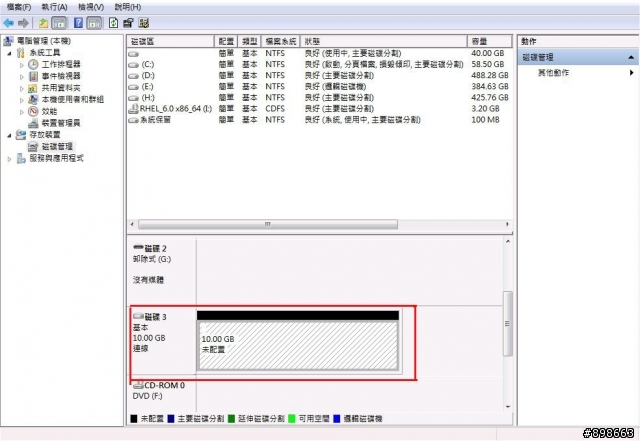
回到windows7上可看到新HD的產生,接下來format就可以了
Linux ISCSI使用
照我的說明下做,一步一步就可以成功,也可以參考官網
http://www.qnap.com/cht/pro_application.asp?ap_id=149#ap04
我DEMO一下CentOS 6連iscsi的方法
1.yum install iscsi-initiator-utils (裝套件)
2.iscsiadm -m discovery -t st -p 10.1.1.1 (←查看NAS ISCSI)
3.iscsiadm -m node -T iqn.2004-04.com.qnap:ts-459u:iscsi.qnap.c7663d -p 10.1.1.1 -l (登入)
4.dmesg (查看ISCSI是分配到那一個 /dev/sdX )
5.fdisk /dev/sdc (分割)
6.mkfs.ext4 /dev/sdc1 (格式化)
7.mkdir /ISCSI (建掛載點)
8.mount /dev/sdc1 /ISCSI (掛載)
9.df -h (檢查)
10.echo "/dev/sdc1 /iscsi ext4 _netdev 0 0" >> /etc/fstab
11.reboot
12.開機檢查
ISCSI的應用
我目前ISCSI都是用來放VM系統檔的HD檔居多,及MSSQL的DB檔
目前用GB LAN運作的情形下,還沒遇到大問題,
只是有過SERVER VM 掛在ISCSI上跑,我沒先關VM 我NAS就REBOOT
害系統不正常關機,希望大家不要跟我一樣。
-------------------------------------------------------------------
第四,RTRR 異地備份
在介紹RTRR前,先介紹一下公司的備份策略

TS-459U-RP+ 1U機架型,為了省空間省電而買的
由於預算有限,公司只有一台NAS,要放共用資料,又要ISCSI,又要備份,因此做以下規劃
NAS的磁區分割,分為RAID5 跟單一HD
下面那組設備就關機無使用,當備援

WEB介面是這樣配置的
本人的備份機制如下
A.SEA牌 1TB X 3 做RAID5=2TB
"第一層備份"用來放SERVER備份及共用資料夾等資料 (Server Data TO NAS)
使用共用資料夾及搭配各種備份軟體都行,xcopy,BESR,coinback等,QNAP也有軟體可以用
B.綠標WD 2TB X 1 用來完整備份 RAID5的 全資料 (Local NAS raid5 TO Local NAS HD4)
"第二層備份",NAS異常或RAID5異常等無法修復時,將HD取下裝其他裝置(PC),即可回復資料
做法如下,使用RSYNC或RTRR都可以,我實際是用RSYNC

已經有3個RSYNC工作了,再建一個新的,點異地備援工作

輸入名稱

由於是local TO local IP 給127.0.0.1
輸入正確資料後,點測試會出現成功

RSYNC的備份目的要放那裡呢?
要選建在HD4(綠標那一顆HD)上的資料夾才可以

選備份來源是那一個,備份來源一定是要建構在RAID5底下的資料夾,
這樣才有達到備份

排程

由於是LOCAL TO LOCAL 就都不勾了,備份才會快

完整後可以看到RSYNC的設定裡有剛設好的"TEST"工作,
接下來只要去確定是否有備份成功就可以了
以上就完成了第二層備份的工作
C.外點NAS 異地備份
"第三層備份,這應該是機房有重大事故,local的資料都沒時,才用的到的機制,
(Local HD4 TO Remote NAS)
備份周期看資料量調整,可設即時會排程,為達成此一目的,我規劃一條100M/10的線路來做
這邊使用的是RTRR備份

先啟動RTRR功能,RSYNC如有要用也要啟動喔

原有的工作都休息中,那新設一個工作,點建立異地備援工作

設定remote NAS IP及密碼,(remote NAS要先設好RTRR,並準備好資料夾)
local NAS跟remote NAS是GB LAN 所以可以看到速度大約是60M

選local NAS的那一個資料夾要備份跟remote NAS的那一個資料夾

排程

按下後就完成了
SHOW一下做RTRR的速度及CPU效率圖

顯示傳輸速度,時間,資料夾等

local NAS TS-459U 網路傳送的速度

local NAS TS-459U CPU loading 情形 不到10%

remote NAS TS-112 網路接收的速度

remote NAS TS-112 CPU loading 近滿百在跑,真辛苦
如果CPU等級高點,網路速度應該會更高
RTRR測試環境是
local NAS TS-459U
remote NAS TS-112
RTRR方式是,(local NAS 資料)備到(remote NAS 資料)
進階規則全無勾
GB LAN 區網
測試結果
備份284G 約要90分,平均速度在48M
以上提供參考
RTRR補充
有勾選,使用安全連線 (SSL) ,網路速度只會到5MB
有勾選,檔案傳輸時壓縮 ,網路速度只會到5MB 而且CPU還飆高
使用即時備份,只要來源端一變更,目的端約5秒也就跟著變
以上就完成了第三層備份的工作,備份的情形全部講完
---------------------------------------------------------------------































































































